网络音箱与电视连接方法是什么?
28
2025-03-25
随着智能手机摄影技术的飞速发展,越来越多的人喜欢使用手机进行日常的拍摄记录。然而,如何将这些珍贵的瞬间通过屏幕分享给身边的每一个人,却成为了一个问题。其实,通过一系列简单的操作步骤,您可以轻松地将手机拍照内容实时投屏到电视上,下面将为各位介绍详细的方法。
在开始之前,请确保您的电视和智能手机都具备以下条件或功能:
智能电视(支持Miracast、AirPlay或DLNA等无线投屏技术);
智能手机支持Miracast、AirPlay、DLNA或Chromecast;
要投屏的手机已连接到同一WiFi网络;
电视已开启并设定好源输入为适当的投屏模式。
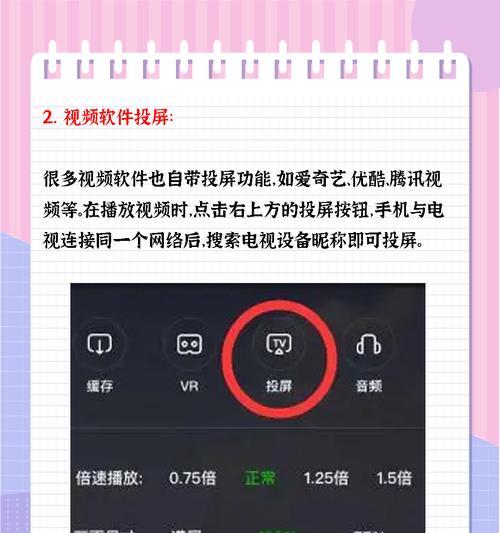
Miracast是一种无线显示技术,能让智能手机的屏幕内容直接投射到电视屏幕上。
1.打开您的智能手机的下拉菜单,找到并点击“无线投屏”或“屏幕镜像”等选项。
2.在列表中选择您的电视设备,通常可能会显示为“[电视名称]Miracast”。
3.确认选择后,手机屏幕内容会开始实时传输到电视屏幕上。

如果您使用的是苹果设备,可以利用AirPlay来投屏:
1.向下滑动打开控制中心,点击“屏幕镜像”。
2.从列表中选择您的AppleTV或者带有电视屏幕镜像接收功能的智能电视。
3.确认连接,您的手机内容将实时在电视屏幕上显示。

DLNA是数字生活网络联盟的一项标准,允许不同设备之间进行文件共享和媒体内容播放。
1.在手机和电视上开启DLNA投屏功能。
2.在手机的媒体共享应用中,找到您的电视设备,并选择它作为播放目标。
3.开始播放您想要分享的照片或视频,此时内容将会在连接好的电视屏幕上进行展示。
Chromecast是谷歌推出的便携式数字媒体播放器,它可以实现手机内容的屏幕镜像到电视。
1.确保您的电视与Chromecast已正确连接并设置。
2.打开智能手机上的Chromecast应用,并选择您的Chromecast设备。
3.图片或视频将开始在电视屏幕上播放。
1.保持网络稳定:确保手机和电视都连接在一个稳定和速度较高的无线网络下,以便实现流畅的投屏体验。
2.检查设备兼容性:并非所有的手机和电视都支持上述的投屏技术,所以在开始之前检查设备的兼容性是非常必要的。
3.解决投屏中断问题:如果在投屏过程中出现任何中断现象,可以尝试关闭手机、电视和路由器后重新启动设备。
将手机拍照内容实时投屏到电视上,不仅能够带来更加自在的分享体验,还能拉近与家人、朋友的距离。根据上述步骤操作,您可以轻松在电视上展示手机中精彩的瞬间,享受科技带来的便利和乐趣。通过以上方法,无论是家庭聚会还是朋友相聚,都可以一起享受大屏幕带来的观影体验。
版权声明:本文内容由互联网用户自发贡献,该文观点仅代表作者本人。本站仅提供信息存储空间服务,不拥有所有权,不承担相关法律责任。如发现本站有涉嫌抄袭侵权/违法违规的内容, 请发送邮件至 3561739510@qq.com 举报,一经查实,本站将立刻删除。